以下是“怎么查iPhone是否支持升级iOS14?如何更新iOS14”的经验教程

工具/原料
iPhone设备
1.查询使用的iPhone设备是否在支持名单中
1、在网上搜索“iOS14 可更新设备”关键词,进入苹果官网网页。
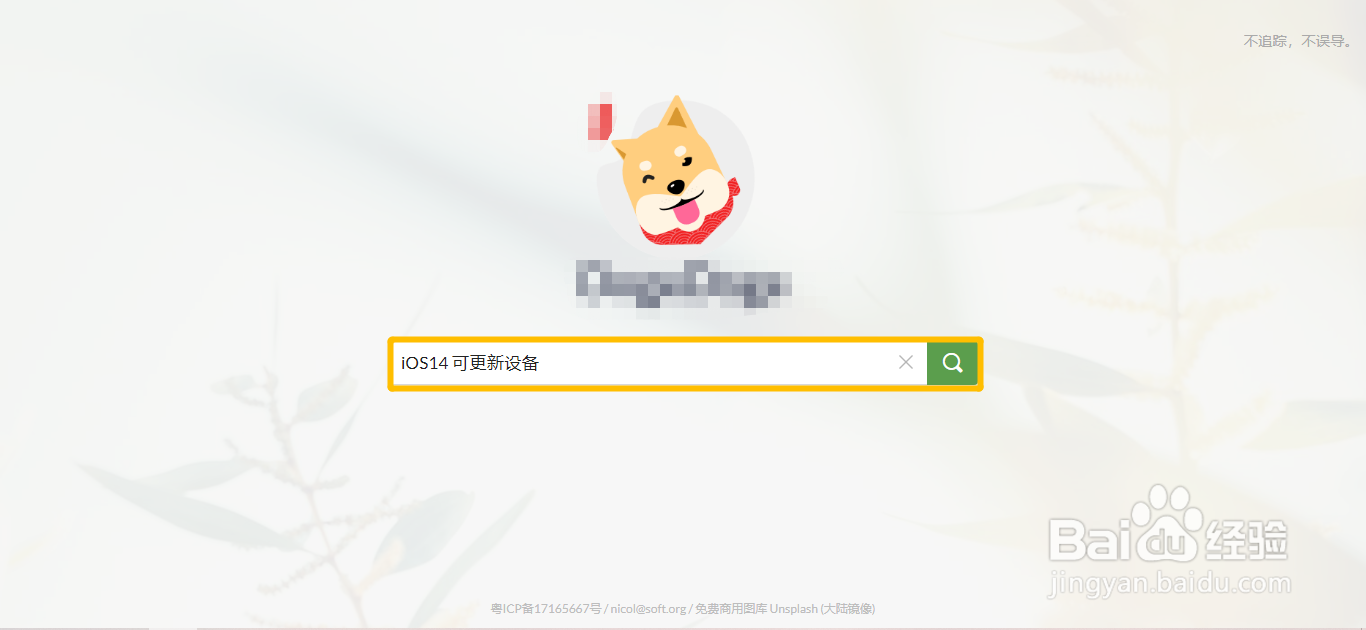
2、在苹果官网网页中,查询自已使用的设备是否可以兼容iOS14系统,如果兼容说明是支持升级到iOS14系统。

2.更新iOS14系统
1、在“设置”界面中,选择“设置”图标。
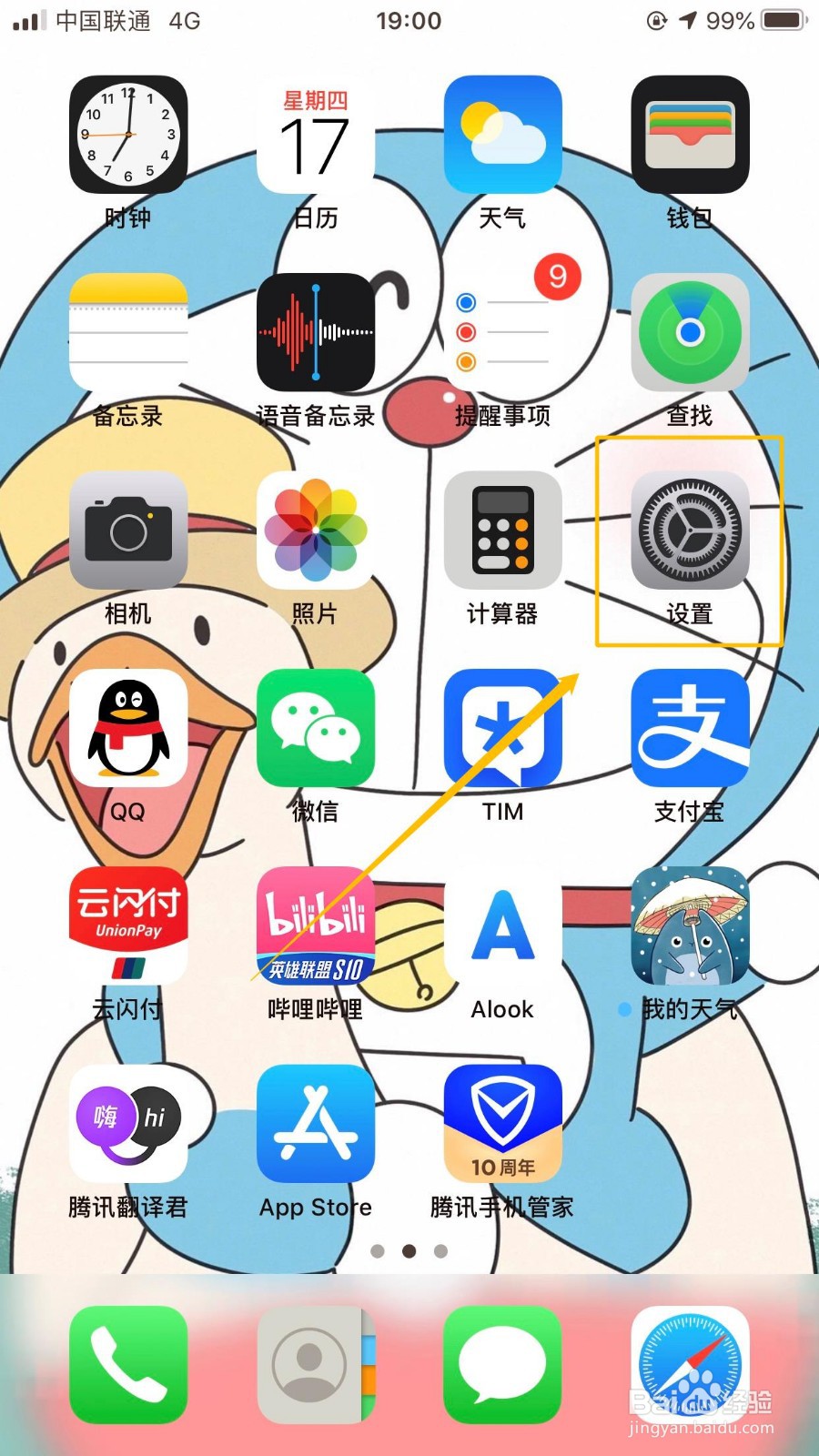
2、在“设置”界面中,选择“通用”选项。
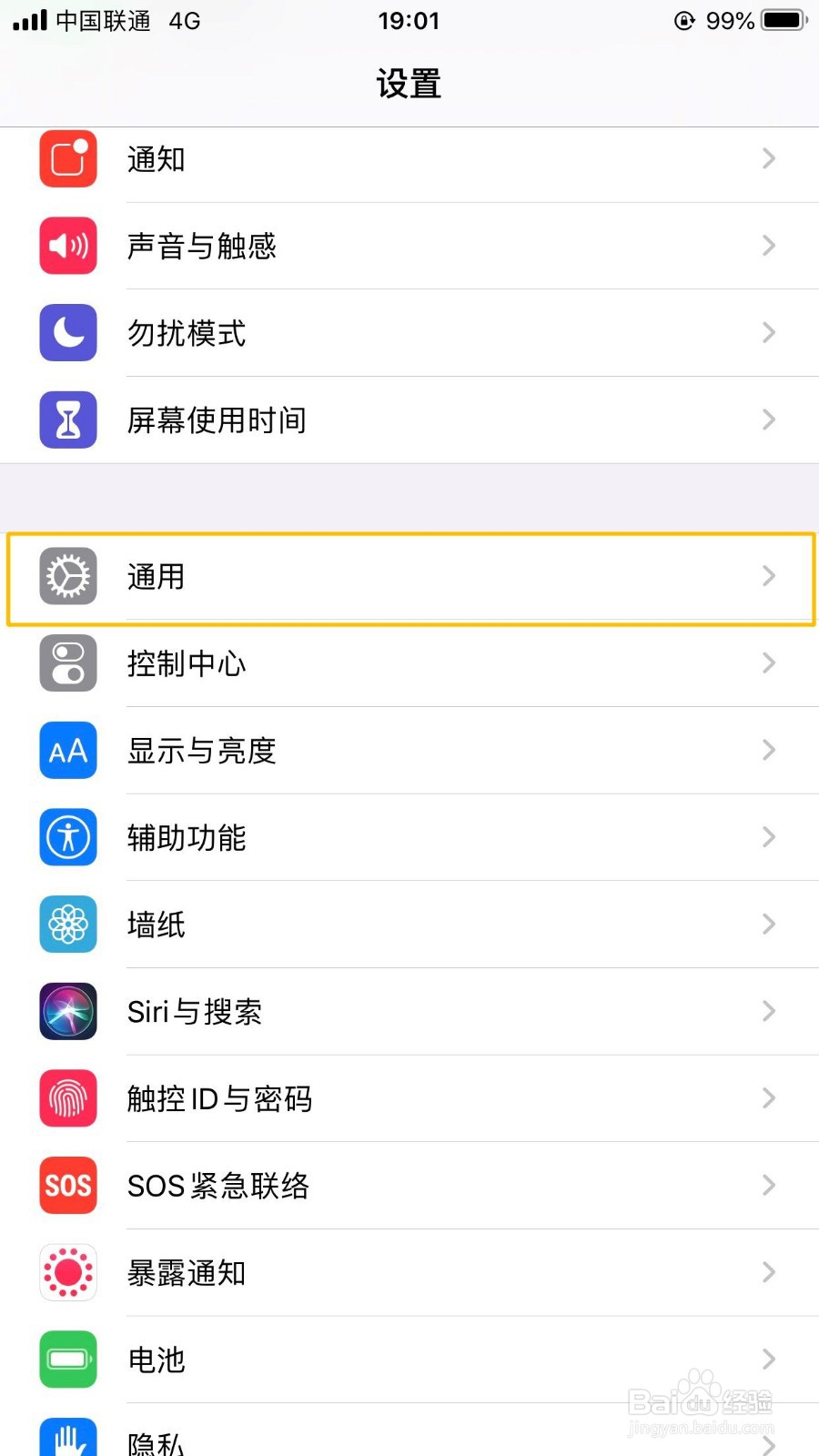
3、在“通用”界面中,选择“软件更新”选项。
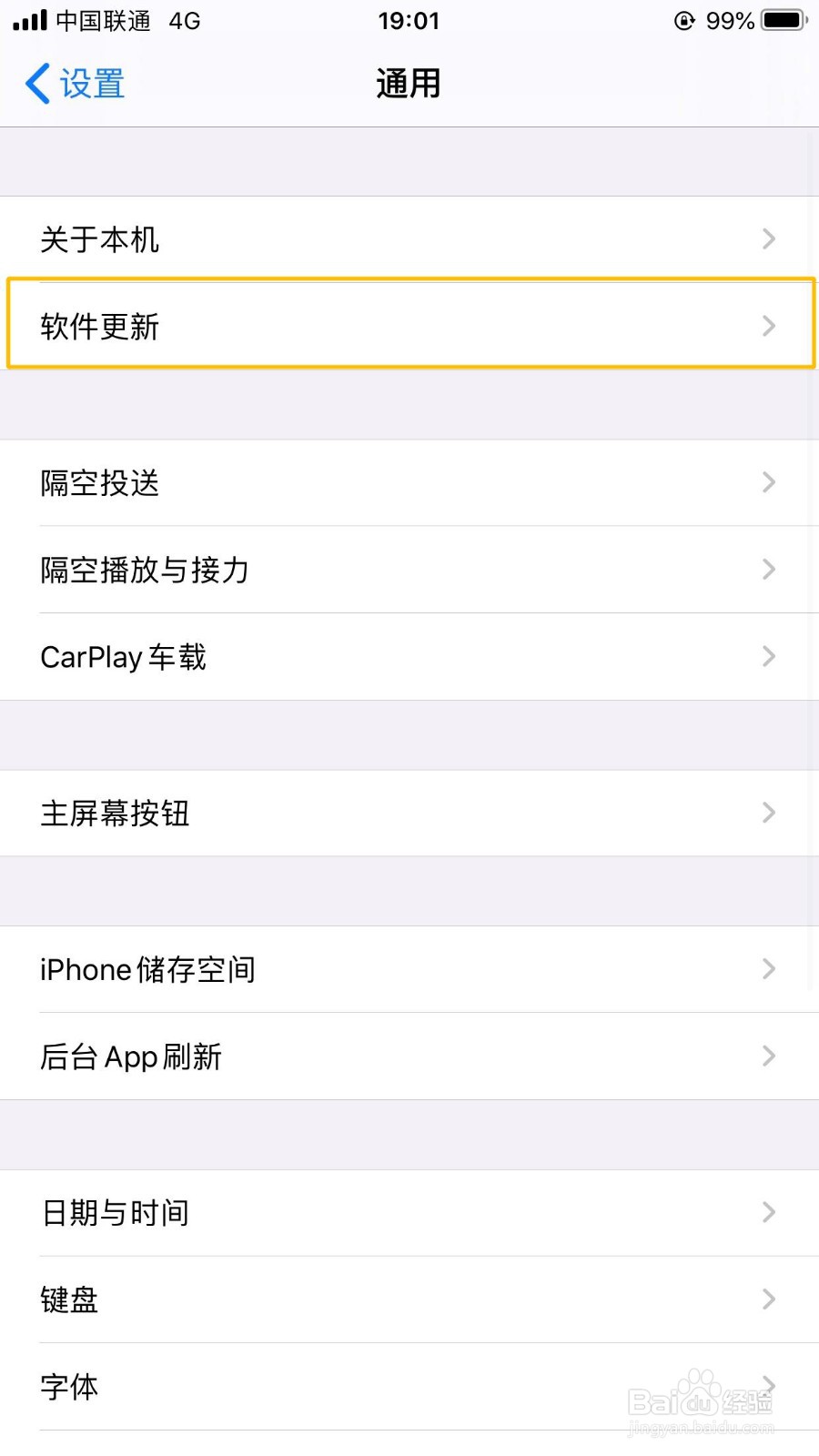
4、在“软件更新”界面中,点击下方的“下载并安装 / 现在安装”按钮。
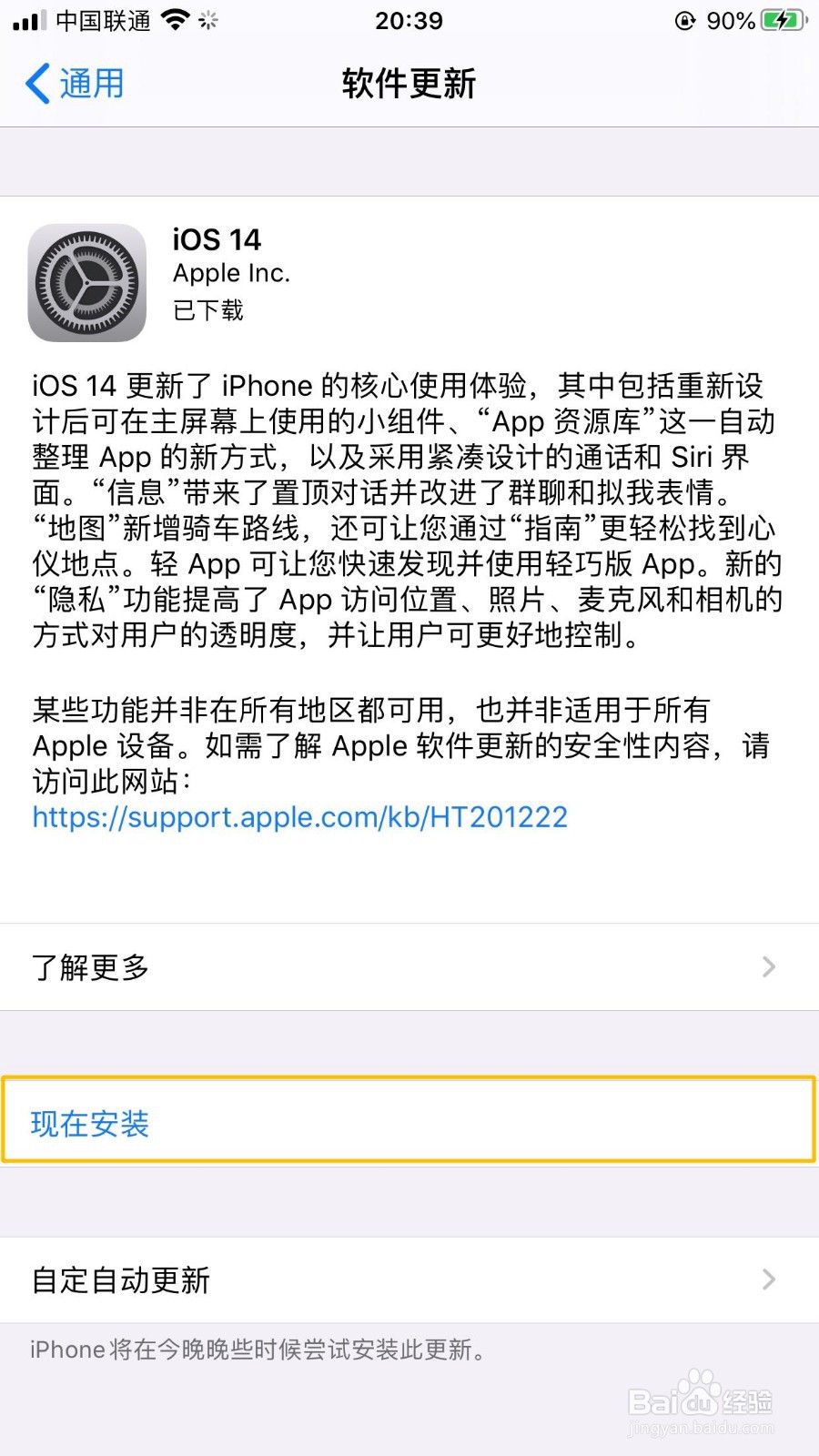
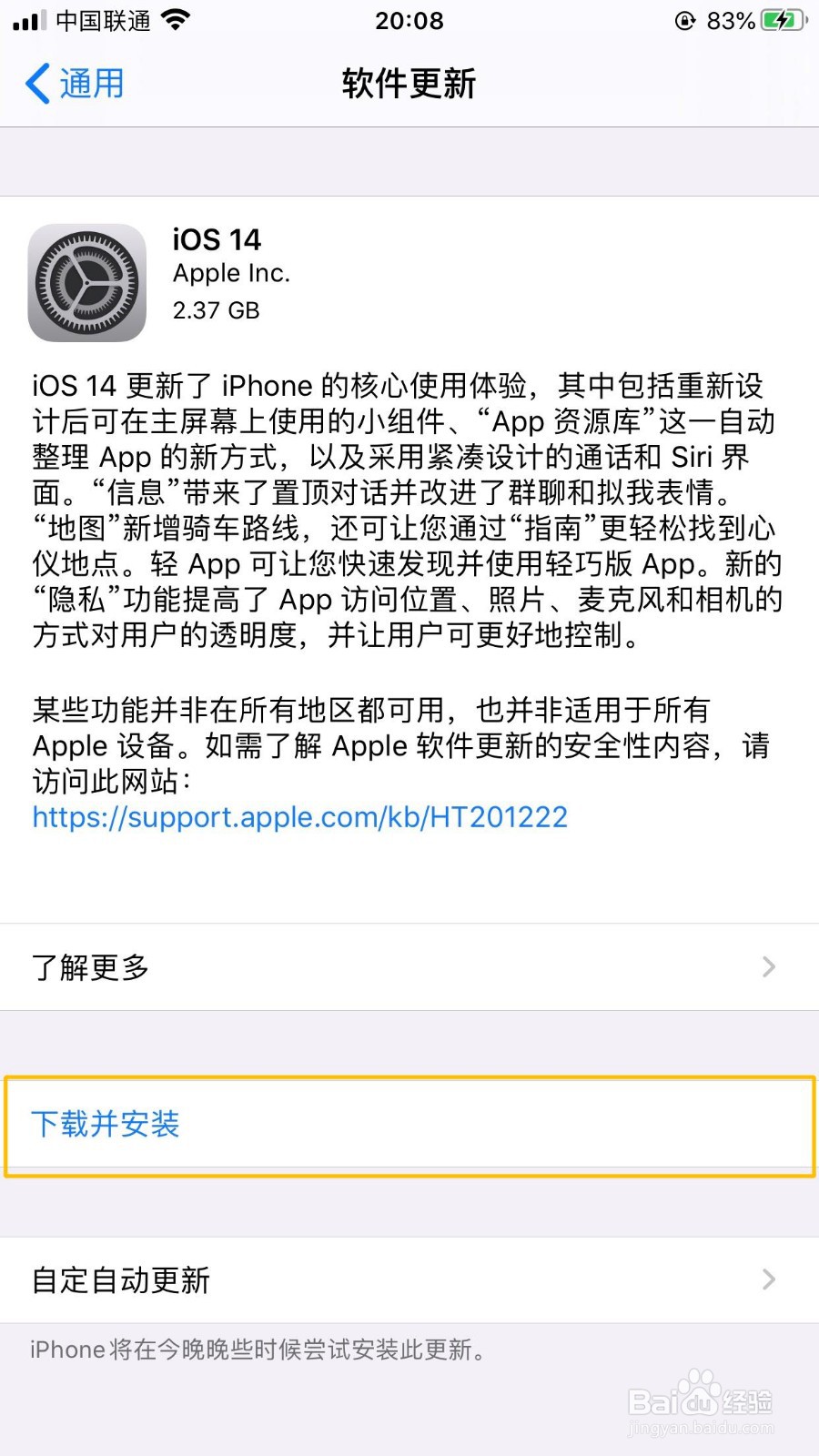
3.等待更新过程完成
1、在“软件更新”界面中,会弹出“正在验证更新”的对话框,这时候不要操作手机,然后手机会自动重启,弹出苹果标志和加载进度条,耐心等待即可。
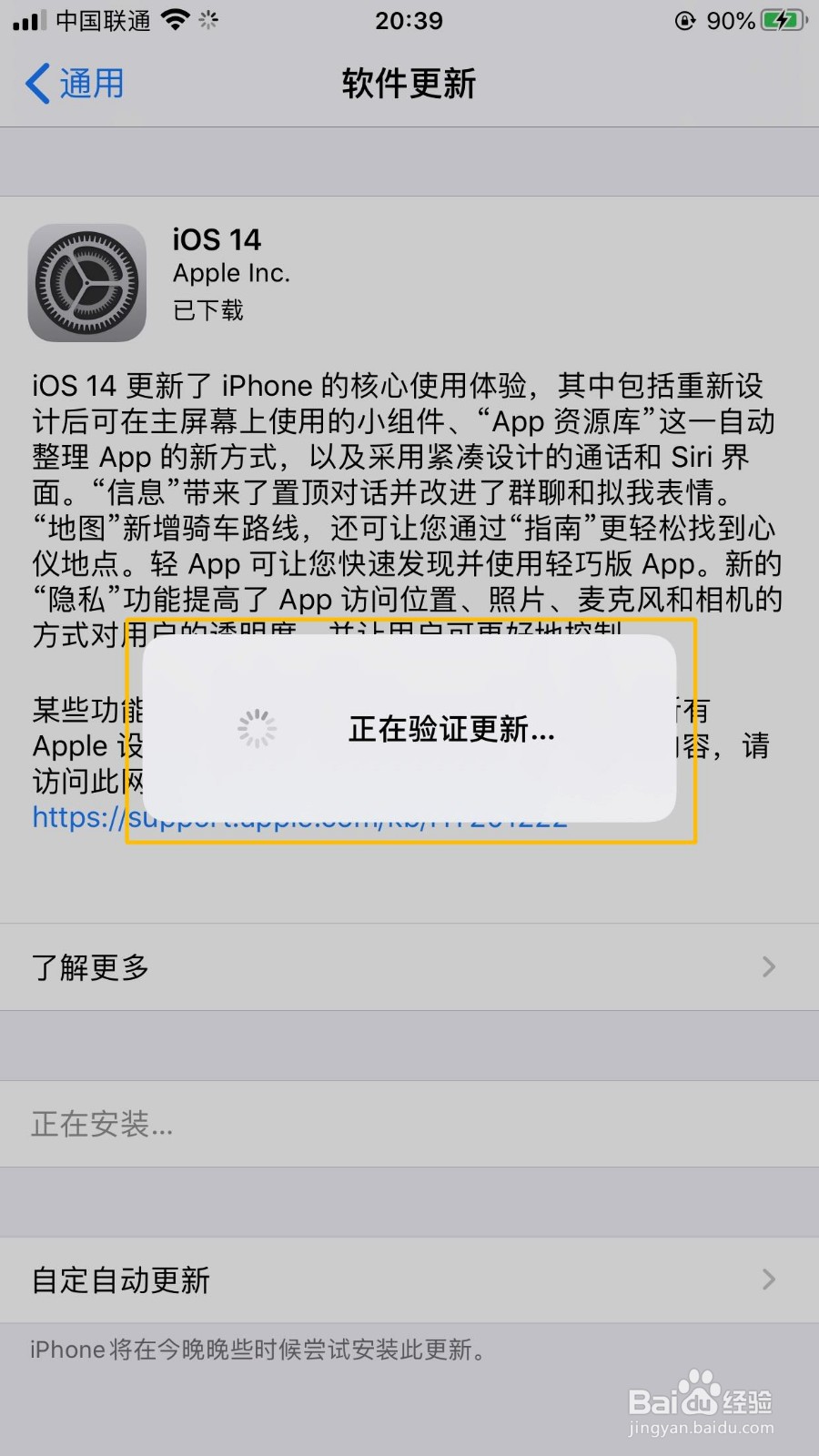
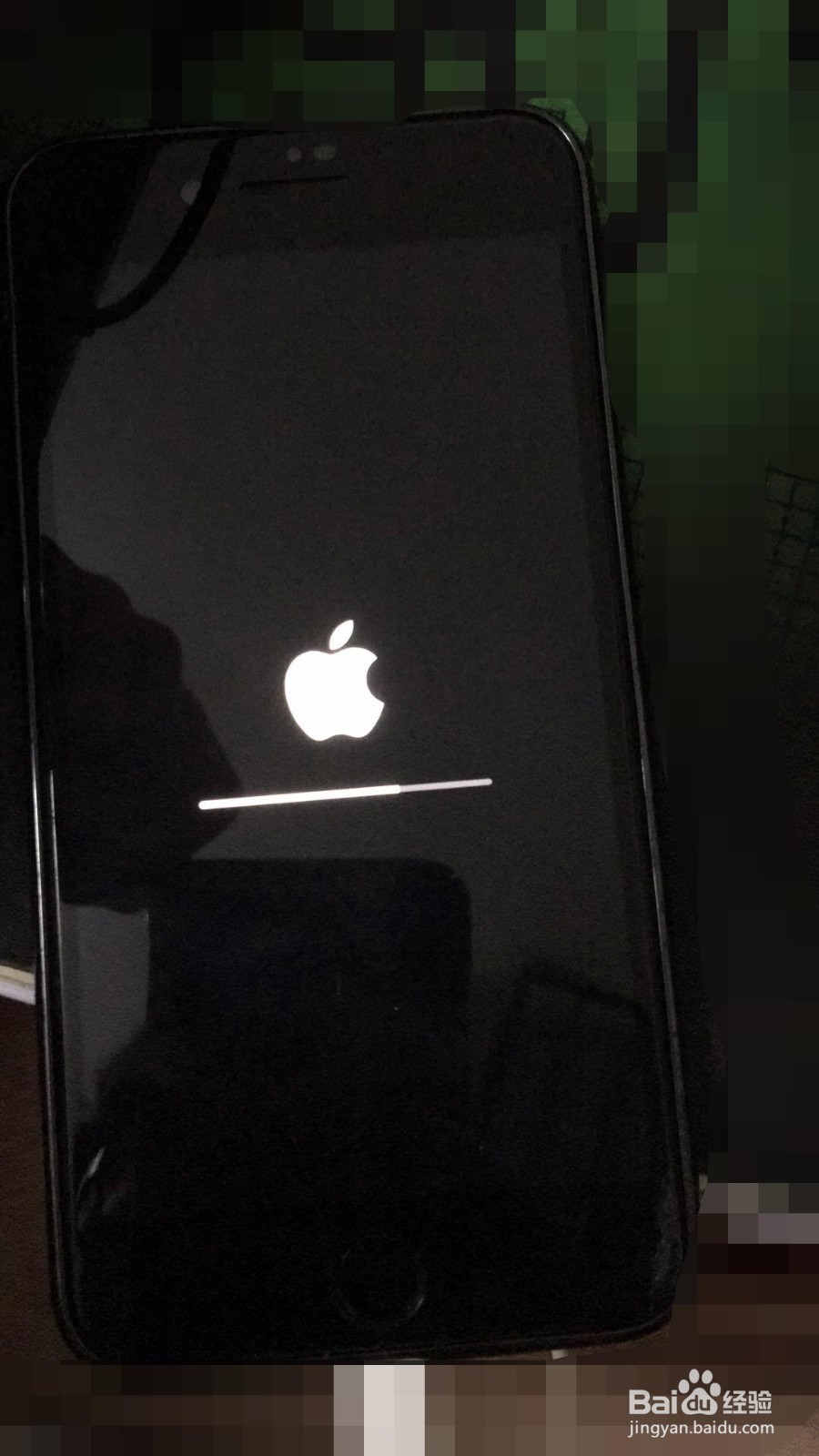
2、手机更新重启完成后,进入到“软件更新”界面中,就可以看到显示“iOS 14.0 你的软件是最新版本”字样,说明成功更新到了iOS14系统了。

